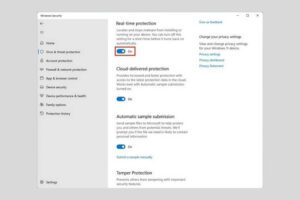طريقة تعطيل Windows Defender في ويندوز 10
في هذه المقالة ، شرح طريقة تعطيل Windows Defender في ويندوز 10 و 11 بطريقة يدوية وسهلة نوعا ما، وسنشرح أيضًا كيفية تعطيل Windows Defender في ويندوز 10 بنقرة واحدة باستخدام برنامج صغير جدًا لا يتجاوز 1 ميغا بايت ، وهي
نسخة محمولة لا تحتاج إلى تثبيت.
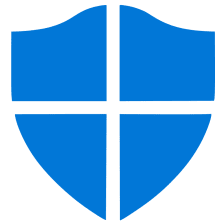
يبحث العديد من مستخدمي Windows بشكل عام ، ومستخدمي Windows 10 بشكل خاص ، طريقة تعطيل Windows Defender في ويندوز 10 و 11 ، نظرًا لأن ويندوز ديفندر Windows Defender هو برنامج حماية افتراضي يأتي افتراضيًا مع Windows 10 بشكل أساسي ، ويعمل على حماية النظام من الفيروسات والتهديدات الخطيرة.
وهو من إنتاج مايكروسوفت ويجعله برنامج الحماية الافتراضي في Windows 10 بشكل أساسي ، ولا يترك لك الخيار السهل لتعطيله أو حذفه في حال رغبتك في تعطيله والاستغناء عنه واستبداله بأحد برامج الحماية القوية المعروفة في مجال الحماية والتي لها تاريخ طويل من الإصدارات على مدى سنوات عديدة.
في حالة قيامك بتعطيله أو إيقافه بالطريقة المعتادة المعروفة من خلال إعدادات Disable Windows Defender، يكتشف البرنامج ذلك ويعيد تشغيل نفسه مرة أخرى.
الحاجة إلى تعطيل Windows Defender في ويندوز 10
بالطبع هناك اختلاف بين جميع المستخدمين حول أهمية برنامج الحماية ويندوز ديفندر Windows Defender ، حيث يوجد فريقان مختلفان حول أهميته.
الفريق الأول:
يعتقد الفريق الأول أنه برنامج حماية قوي ولا غنى عنه ، ودليلهم على ذلك: أن البرنامج من إنتاج شركة Microsoft ، وهو مصمم لنسخة Windows ، وأن الشركة الأكثر إلمامًا بما هو مطلوب من أجله. نسخة Windows من حيث الحماية ولهذا السبب أنتجت هذا البرنامج لحماية نظامها.
وهذا تفسيرهم للأمر في نقاط سريعة:
- برنامج حماية مجاني.
- تم تطويره بواسطة شركة مايكروسوفت الشهيرة.
- مايكروسوفت هي الأكثر دراية بنظامها وكيفية حمايته.
- البرنامج خفيف وسريع على الجهاز.
- لا يتطلب الشراء أو التنشيط أو حتى التثبيت.
الفريق الثانى:
ويرى الفريق الآخر أن برنامج حماية Windows Defender ليس مهمًا لأنه من إنتاج شركة Microsoft وليس متخصصًا في إنتاج برامج الحماية ، ولهذا السبب باستخدام برنامج حماية من شركة متخصصة في الحماية والأمن وإنتاج الحماية بطريقة متخصصة ، سيكون هذا أكثر فائدة وموثوقية وأمانًا من استخدام Windows Defender ، مثل
هذا هو دليلهم على عدم أهمية Windows Defender في نقاط بسيطة:
- البرنامج مجاني ولن يتنافس مع البرامج المدفوعة.
- البرنامج بسيط وغير قوي مقارنة بالبرامج الأخرى.
- لن تسمح شركات برامج الأمان المتخصصة لـ Windows Defender بأن يكون أقوى من البرامج المدفوعة.
- البرنامج من إنتاج شركة مايكروسوفت وهي غير متخصصة في إنتاج برامج الحماية.
- لا يمتلك البرنامج قاعدة ضخمة مثل برامج الحماية المدفوعة الأخرى.
ويجب احترام كل هذه الآراء ، ولكل شخص خيار في استخداماته الشخصية ، سواء كان يتفق مع فريق أو يختلف مع الفريق الآخر ، لذلك إذا كنت أحد الفريق الذي يعتقد أن Windows Defender غير مهم ، إذن ستبحث بالتأكيد عن طريقة لتعطيل Windows Defender في Windows 10 أو أنواع أخرى من Windows.
لهذا السبب ، سنشرح كيفية تعطيل Windows Defender في Windows 10 بطريقتين: طريقة يدوية بدون برنامج ، والطريقة الأخرى باستخدام برنامج صغير يعطل Windows Defender بنقرة واحدة. الطرق التي سيتم شرحها في هذه المقالة ليست فقط لنظام التشغيل Windows 10 ، ولكن أيضًا للإصدارات الأخرى من Windows:
شرح طريقة ايقاف Windows Defender ويندوز ديفيندر
لدينا طريقتان لإيقاف Windows Defender Windows Defender وتعطيله في Windows 10 وأنواع أخرى من Windows.
الطريقة الأولى: طريقة تعطيل Windows Defender يدوياً بدون برامج
- افتح Run بالضغط على مفتاح Windows على لوحة مفتاح الويندوز من الكيبورد مع حرف R معا ، وسيفتح لك مربع Run.
- بعد ذلك ، ضع هذا الأمر داخل gpedit.msc واضغط على OK أو Enter من لوحة المفاتيح.
- ثم ستفتح لك هذه النافذة.
- قم بالدخول إلى Administrative Templates.
- ثم أدخل مكونات Windows.
- من هنا ، افتح برنامج Windows Defender Antivirus بالنقر فوقه نقرًا مزدوجًا.
- ثم توجه إلى إيقاف تشغيل Windows Defender Antivirus وافتحه بالنقر المزدوج عليه.
- ثم ستفتح لك هذه النافذة:
- من هنا ، حدد خيار تمكين.
- ثم اضغط على تطبيق.
- ثم اضغط على “موافق”
- من الأفضل أن تفعل الشيء نفسه مع بقية المجلدات المسماة Windows Defender.
- افتح كل مجلد على حدة ، ثم اختر إيقاف التشغيل وأكمل باقي الخطوات السابقة. ثم أغلق النافذة بعد الانتهاء من العملية بشكل كامل.
- إذا وجدت صعوبة في تعطيل Windows Defender في الخطوات اليدوية السابقة ، فلا تقلق ، فهناك طريقة أخرى تعمل بنقرة واحدة فقط.
الطريقة الثانية: تعطيل Windows Defender بضغطة واحدة باستخدام برنامج صغير
هذه هي الطريقة الأسهل والأفضل لتعطيل Windows Defender بنقرة واحدة فقط وفي بضع ثوانٍ دون الحاجة إلى اتباع العديد من الخطوات. وباستخدام برنامج Defender Control وهو برنامج صغير لا يتعدى 1 ميغا بايت. وهي أيضًا نسخة محمولة مجانية لا تتطلب منك تثبيتها أو تنشيطها من أجل استخدامها. بدلاً من ذلك ، سيعمل معك مباشرةً بمجرد النقر فوقه ، ويمكنك تنزيله على محرك أقراص محمول واستخدامه مباشرةً على أي جهاز آخر بسهولة.
- تم شرحه مسبقًا باختصار في الموضوع: مجموعة من البرامج المحمولة صغيرة الحجم المهمة لجميع مستخدمي Windows | Small Tools Portable ، والتي تتضمن مجموعة مختارة من الحلول المتميزة للعديد من مشاكل Windows.
- أولا قم بتشغيل البرنامج وسوف تظهر لك هذه الواجهة:
- من الصورة السابقة ، من الواضح أن برنامج حماية Windows Defender يعمل على الجهاز. لتتمكن من تعطيله تمامًا ، انقر فوق تعطيل Windows Defender.
- ثم انتظر بضع ثوان حتى تكتمل العملية.
- ثم سيتم تعطيل Windows Defender دون أي خطوات إضافية ، وسيظهر لك البرنامج كما يلي:
- يشير هذا إلى أن برنامج حماية Windows Defender قد تم تعطيله تمامًا ، وإذا نظرت إلى برنامج حماية Windows Defender من أيقونته بجوار الساعة ، فستجد علامة X حمراء تشير إلى أن البرنامج قد تم تعطيله.
- في حالة رغبتك في استعادة برنامج الحماية الافتراضي Windows Defender مرة أخرى ، قم بتشغيل البرنامج وانقر فوق تمكين Windows Defender وانتظر ثوانٍ وستتم إعادة تمكينه مرة أخرى.
تفاصيل البرنامج
- الاسم: Defender Control Portable
- الإصدار: 1.5.2
- حجم الملف: أقل من 1 ميغا بايت.
- الترخيص: نسخة محمولة مجانية 100٪.
التوافق: متوافق مع جميع أنظمة Windows 32 بت و 64 بت.